Criar um funcionário
Um usuário funcionário geralmente é um usuário interno da sua empresa. Os usuários funcionários recebem uma ampla variedade de permissões e acesso à sua conta. A criação de um usuário funcionário consome uma licença de funcionário.
Requisitos para criar um usuário funcionário
- A permissão Gerenciar usuários funcionários.
- Os usuários funcionários só podem conceder ou revogar permissões que eles mesmos receberam.
- Somente administradores de contas podem excluir usuários do sistema.
- Um endereço de e-mail só pode ser associado a UM usuário por vez. Você não pode usar o mesmo endereço de e-mail para vários usuários.
Para criar um funcionário, acesse a Pessoas > Gerenciar página inicial de usuários no painel do ShareFile. Use o botão Criar funcionário para começar a criar um usuário.
Digite o nome do usuário, o endereço de e-mail e as informações da empresa. Você também pode personalizar a senha. Dependendo do seu tipo de conta, você pode personalizar o limite de largura de banda individual do usuário.
Você pode personalizar as configurações de Acesso de usuário e Arquivo do novo funcionário. Dependendo da sua conta ou plano e das suas próprias permissões, algumas permissões podem não estar visíveis ou ser aplicáveis. As configurações de Acesso de usuário são permissões típicas baseadas em acesso e recursos que você pode usar para gerenciar o acesso e as habilidades de seu funcionário na conta.

Você pode atribuir pastas ao seu usuário e adicioná-lo a Grupos de distribuição. Você também pode personalizar as permissões do usuário para várias pastas em sua conta. Para conceder ao usuário o acesso a uma pasta, marque a caixa de seleção ao lado do nome da pasta.
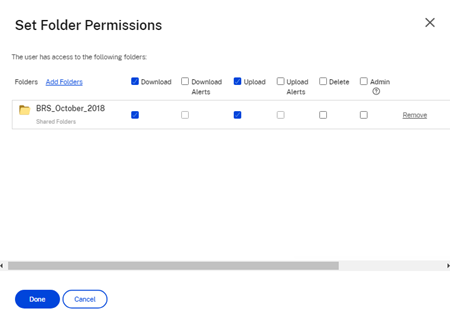
Você pode enviar um e-mail de boas-vindas para o novo usuário imediatamente ou mais tarde. Esse e-mail inclui um link para ativar a nova conta.
Reenviar um e-mail de boas-vindas ou o link de ativação do funcionário
Quando um usuário é adicionado, ele recebe um link de ativação (por e-mail ou por um link gerado e entregue pelo criador). Se o usuário recém-criado não acessar esse link de ativação em 30 dias, um novo link de ativação deverá ser enviado. Ao reenviar um link de ativação, o link de ativação anterior é desativado.
Para reenviar o e-mail de boas-vindas contendo o link de ativação
- No ShareFile, acesse Usuários > Reenviar emails de boas-vindas.
- Digite o endereço de e-mail ou o nome do usuário para adicioná-lo ao campo Para ou selecione-os no Catálogo de endereços.
- Personalize sua mensagem de e-mail conforme necessário.
- Clique em Enviar.
Contas que utilizam SAML
Se você configurou um provedor SAML SSO em sua conta e criou um usuário funcionário sem nenhuma permissão de administrador, o usuário não vê a senha nem é solicitado a alterá-la no e-mail de ativação. Em vez disso, o usuário deve fazer login com suas credenciais SAML.
Licenciamento rigoroso de funcionário e endereço de e-mail da empresa
Por padrão, você não pode criar um usuário cliente com o mesmo sufixo de e-mail da sua empresa. Essa opção foi projetada para evitar que as contas burlem os requisitos de licenciamento de funcionários.
Quando um usuário tenta criar um usuário cliente com o e-mail da empresa de um funcionário, ele é solicitado a enviar uma solicitação a um administrador de conta para criar o usuário como funcionário.
Os administradores recebem uma notificação por e-mail que lhes permite analisar e aprovar a solicitação de criação do usuário.
Gerenciar permissões de funcionários
As permissões do ShareFile são projetadas para oferecer a você um controle granular da sua conta e das permissões de seus usuários.
Requisitos para modificar permissões
- A permissão Delegar privilégios de administrador a outros usuários funcionários ou a permissão Gerenciar usuários funcionários.
- Os usuários funcionários só podem conceder ou editar as permissões que eles mesmos receberam.
Como gerenciar permissões
- No ShareFile, acesse Usuários > Gerenciar página inicial de usuários.
- Pesquise ou vá até o seu usuário. Escolha o usuário ou o ícone Gerenciar à direita para abrir o perfil do usuário.
- Altere as permissões conforme necessário e use Salvar.
Permissões padrão de funcionários
Ao criar um funcionário, as seguintes permissões são concedidas por padrão. Você pode alterar essas configurações durante o processo de criação do usuário.

Nota:
Uma configuração cinza indica uma permissão a que o usuário criador não tem acesso ou uma permissão que não pode ser concedida a outras pessoas, portanto, ele não pode conceder essa permissão a outro usuário.